Win10卸载软件需要管理员权限的解决方法!
时间:2017-04-06 来源:互联网 浏览量:
在Win10系统中,有用户反应每次卸载程序的时候都需要使用管理员权限才可以将其卸载掉,非常的麻烦,该怎么办呢?出现这样的情况我们只需需用管理员账号即可彻底避免,下面系统粉小编给大家分享下Win10卸载软件需要管理员权限的解决方法!
Win10卸载软件需要管理员权限的解决方法一:
1、按下【Windows + X】打开超级菜单,点击【计算机管理】;
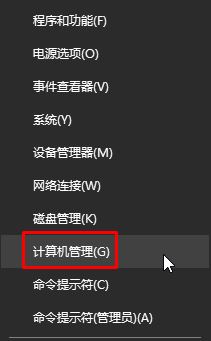
2、在左侧系统工具 下依次点击【 本地用户和组】 -【用户】;
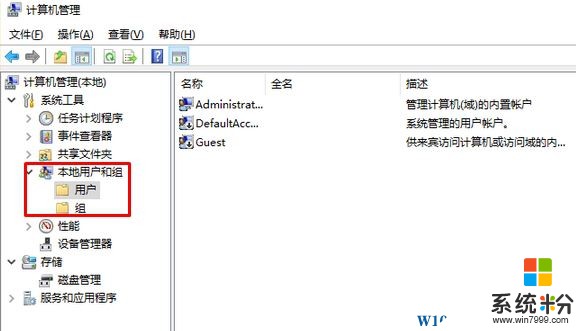
3、在右侧双击打开“Administrator”,把“帐户已禁用”前边的勾选去掉,然后点击确定,设置完成后按下【Win+L】直接切换使用administrator 账户。
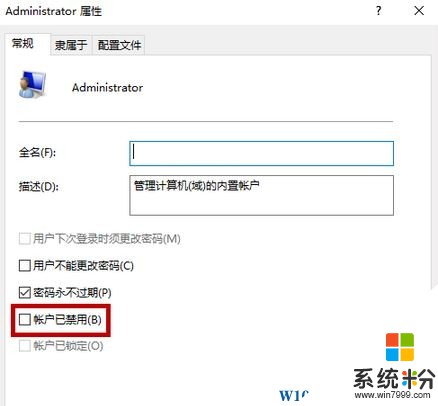
Win10卸载软件需要管理员权限的解决方法二:
1、按下【Win+X】打开超级菜单,点击【命令提示符(管理员)】;
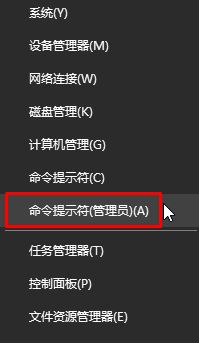
2、在命令提示符框中输入:net user administrator /active:yes 按下回车键;
3、当电脑重启即可使用administrator管理员账户了,即可直接卸载软件。
以上就是Win10卸载软件需要管理员权限的解决方法!
Win10卸载软件需要管理员权限的解决方法一:
1、按下【Windows + X】打开超级菜单,点击【计算机管理】;
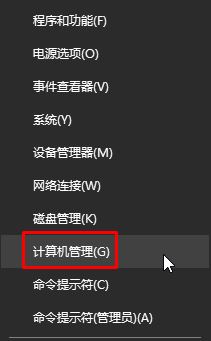
2、在左侧系统工具 下依次点击【 本地用户和组】 -【用户】;
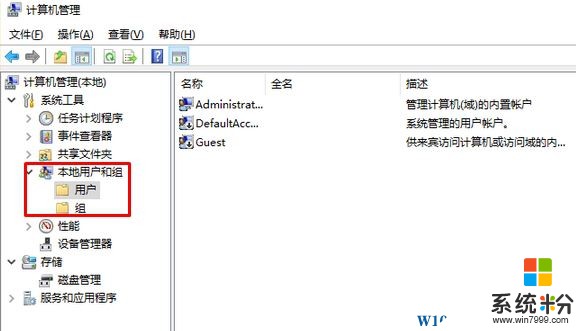
3、在右侧双击打开“Administrator”,把“帐户已禁用”前边的勾选去掉,然后点击确定,设置完成后按下【Win+L】直接切换使用administrator 账户。
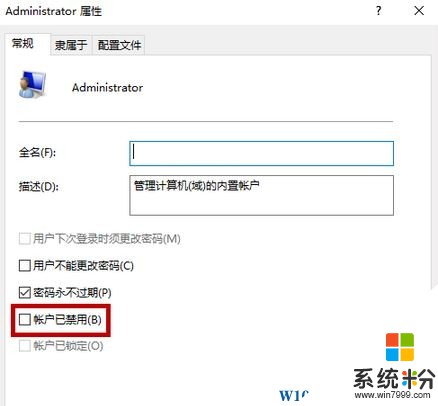
Win10卸载软件需要管理员权限的解决方法二:
1、按下【Win+X】打开超级菜单,点击【命令提示符(管理员)】;
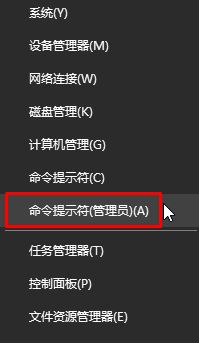
2、在命令提示符框中输入:net user administrator /active:yes 按下回车键;
3、当电脑重启即可使用administrator管理员账户了,即可直接卸载软件。
以上就是Win10卸载软件需要管理员权限的解决方法!
我要分享:
相关教程
- ·Win10复制文件到C盘需要提供管理员权限提示怎么取消 Win10复制文件到C盘需要提供管理员权限提示的方法
- ·Win10卸载软件没有权限该怎么办?Win10卸载软件没有权限的解决方法!
- ·win10每次操作都需要询问 win10打开软件每次都要询问管理员权限
- ·win10删除文件夹需要管理员权限该怎么办?win10删除文件夹权限
- ·Win10本地账户管理员权限如何添加 win10本地管理员权限设置方法技巧 Win10本地账户管理员权限添加的方法 win10本地管理员权限设置方法技巧
- ·电脑需要administrator权限怎么办 win10账户没有管理员权限
- ·桌面文件放在d盘 Win10系统电脑怎么将所有桌面文件都保存到D盘
- ·管理员账户怎么登陆 Win10系统如何登录管理员账户
- ·电脑盖上后黑屏不能唤醒怎么办 win10黑屏睡眠后无法唤醒怎么办
- ·电脑上如何查看显卡配置 win10怎么查看电脑显卡配置
win10系统教程推荐
- 1 电脑快捷搜索键是哪个 win10搜索功能的快捷键是什么
- 2 win10系统老是卡死 win10电脑突然卡死怎么办
- 3 w10怎么进入bios界面快捷键 开机按什么键可以进入win10的bios
- 4电脑桌面图标变大怎么恢复正常 WIN10桌面图标突然变大了怎么办
- 5电脑简繁体转换快捷键 Win10自带输入法简繁体切换快捷键修改方法
- 6电脑怎么修复dns Win10 DNS设置异常怎么修复
- 7windows10激活wifi Win10如何连接wifi上网
- 8windows10儿童模式 Win10电脑的儿童模式设置步骤
- 9电脑定时开关机在哪里取消 win10怎么取消定时关机
- 10可以放在电脑桌面的备忘录 win10如何在桌面上放置备忘录
win10系统热门教程
- 1 win10打印服务器属性在哪里 如何查看打印机服务器属性
- 2 升级Win10系统小米WIFI无法使用的解决方法
- 3 win10玩cf不能全屏该怎么办?【CF无法全屏的修复方法】
- 4ThinkPad S1 Yoga 12升级至Win10 TH2后黑屏的解决方法
- 5win10桌面软件很小 win10个别软件显示过小的解决方法(超简单)
- 6windows10移动中心在哪?win10打开移动中心的方法!
- 7Win10系统 edge浏览器插件怎么安装?
- 8win10专业版分辨率怎么调 Windows10系统如何调整屏幕分辨率设置
- 9Win10打开QQ空间提示chrome_elf.dll丢失是怎么回事?
- 10win10无线网络属性在哪?win10打开wifi属性的方法!
最新win10教程
- 1 桌面文件放在d盘 Win10系统电脑怎么将所有桌面文件都保存到D盘
- 2 管理员账户怎么登陆 Win10系统如何登录管理员账户
- 3 电脑盖上后黑屏不能唤醒怎么办 win10黑屏睡眠后无法唤醒怎么办
- 4电脑上如何查看显卡配置 win10怎么查看电脑显卡配置
- 5电脑的网络在哪里打开 Win10网络发现设置在哪里
- 6怎么卸载电脑上的五笔输入法 Win10怎么关闭五笔输入法
- 7苹果笔记本做了win10系统,怎样恢复原系统 苹果电脑装了windows系统怎么办
- 8电脑快捷搜索键是哪个 win10搜索功能的快捷键是什么
- 9win10 锁屏 壁纸 win10锁屏壁纸设置技巧
- 10win10系统老是卡死 win10电脑突然卡死怎么办
